Bí quyết thiết kế bản đồ tư duy MindMap đơn giản trên iPhone
Sức mạnh của bản đồ tư duy giúp chúng ta đạt hiệu quả vượt trội trong công việc và học tập. Cùng Tripi.vn khám phá cách tạo MindMap trên iPhone một cách dễ dàng, dù thoạt nhìn có vẻ phức tạp.

Hướng dẫn chi tiết cách vẽ MindMap trên iPhone
Để bắt đầu tạo bản đồ tư duy MindMap trên iPhone, bạn cần chuẩn bị:
- Tải ứng dụng XMind cho iPhone tại: Download XMind cho iPhone
+ Yêu cầu hệ điều hành: Thiết bị cần chạy iOS 10.0 hoặc phiên bản mới hơn để đảm bảo tương thích.
+ Yêu cầu dung lượng: Cần tối thiểu 70MB bộ nhớ trống trên iPhone/iPad để cài đặt và vận hành mượt mà.
* Hướng dẫn chi tiết cách tạo bản đồ tư duy MindMap trên iPhone
Bước 1: Khởi động ứng dụng XMind đã cài đặt. Lần đầu sử dụng, bạn cần xác nhận bằng cách chọn Continue như hướng dẫn.
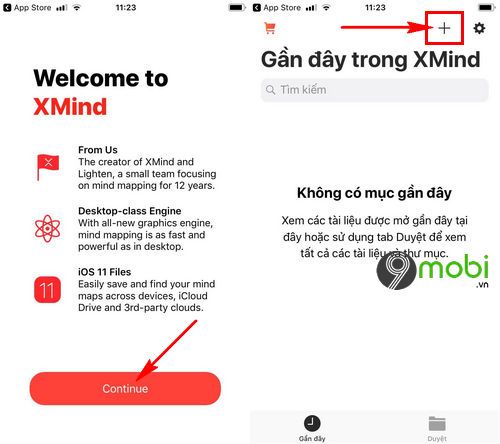
Tại giao diện chính, nhấn vào biểu tượng dấu "+" để bắt đầu quá trình thiết kế bản đồ tư duy MindMap chuyên nghiệp.
Bước 2: XMind trên iPhone cung cấp đa dạng mẫu bản đồ tư duy, giúp bạn dễ dàng lựa chọn phong cách phù hợp nhất với nhu cầu.

Trong hướng dẫn này, Tripi.vn sẽ minh họa bằng biểu đồ xương cá. Sau khi chọn, hệ thống tự động lưu và chuyển sang giao diện chỉnh sửa chuyên nghiệp.
Bước 3: Nhấn Edit tại từng mục để bắt đầu thiết kế bản đồ tư duy cá nhân hóa trên iPhone.

Hoàn tất chỉnh sửa bằng cách chọn Xong để lưu thay đổi.
Bước 4: Tiếp tục tinh chỉnh từng chi tiết để nâng cấp bản đồ tư duy MindMap trở nên hoàn thiện và chuyên nghiệp hơn.

Tận dụng các công cụ ở thanh dưới màn hình để hợp nhất các mục, tạo nên bản đồ tư duy khoa học và rõ ràng.
Bước 5: Bạn có thể nhấn giữ vào các mục chính để di chuyển và sắp xếp vị trí các thành phần sao cho hợp lý và cân đối nhất.

Tiếp tục chỉnh sửa và hoàn thiện bản đồ tư duy MindMap trên iPhone theo ý tưởng cá nhân như minh họa bên dưới.
Bước 6: Để thêm nhánh chính mới, hãy nhấn vào biểu tượng dấu "+" ở góc phải màn hình.

Sau khi hoàn thành, nhấn biểu tượng Quay về để hệ thống tự động lưu bản đồ tư duy và đồng bộ lên iCloud.
Chỉ với vài thao tác đơn giản qua ứng dụng XMind, bạn đã có thể tự tạo bản đồ tư duy MindMap chuyên nghiệp ngay trên iPhone. Hy vọng bạn sẽ thiết kế được sơ đồ ưng ý cho riêng mình.
https://Tripi.vn/huong-dan-ve-ban-do-tu-duy-mindmap-tren-iphone-22671n.aspx
Ngoài ra, bạn có thể khám phá thêm các thủ thuật iPhone hữu ích khác như cách tự động sao lưu tin nhắn Zalo - tính năng được nhiều người dùng yêu thích hiện nay.
Có thể bạn quan tâm

Hướng dẫn cách hạ cấp iOS 10.1.1 về iOS 10.1 đơn giản

Hướng dẫn chi tiết cách thay đổi mật khẩu Wifi Tenda

Ứng dụng vay tiền trực tuyến nhanh chóng ngay trên điện thoại

Hướng dẫn chi tiết cách bật và tắt Flash Player trên Google Chrome

10 Mặt nạ collagen 'hot trend' được ưa chuộng nhất hiện nay


